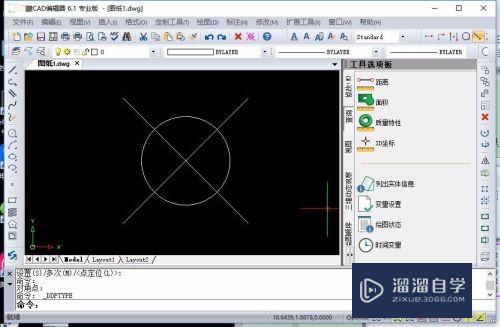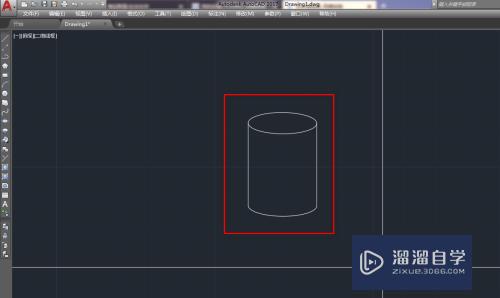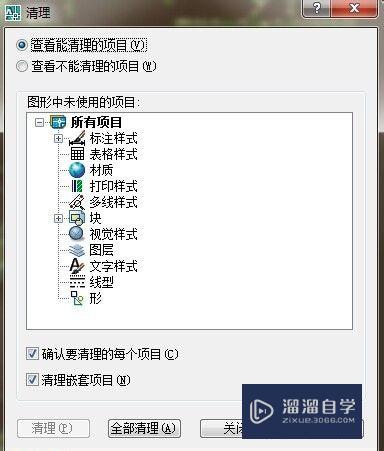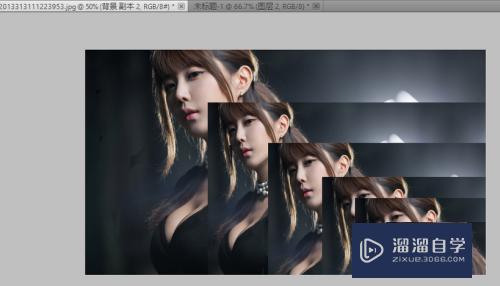CAD的闭合多段线怎么按面积缩小或放大(cad中闭合多段线怎么显示面积)优质
CAD是目前一款比较热门的图形绘制软件。在进行制作工程图时。我们经常会需要计算某一区域的面积。但有的面积是不规则的。那么CAD的闭合多段线怎么按面积缩小或放大?小渲这就操作给大家看看。
图文不详细?可以点击观看【CAD免费视频教程】
工具/软件
硬件型号:华为MateBook D 14
系统版本:Windows7
所需软件:CAD插件
方法/步骤
第1步
第一步:软件下载与安装
1。登录“天空动力”。下载天空CAD插件平台
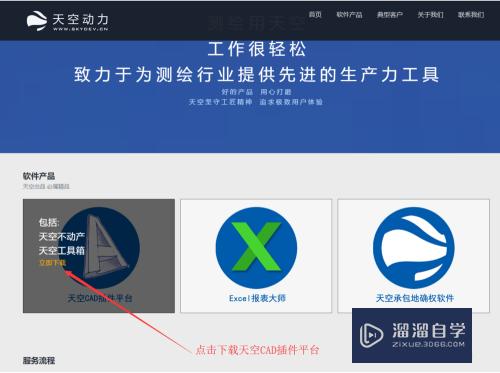
第2步
第二步 :按面积缩放多段线
2。如果我们在工作中需要将多段线按照指定的面积大小进行缩放调整。可以使用天空工具箱中的按面积缩放多段线功能来实现。下面我就来为大家演示一下:
首先 我们需要在闭合多段线内部绘制一个文本。用来表示该多段线将被缩放到多大的面积。单位为平方米
然后 我们执行 按面积缩放多段线 功能。
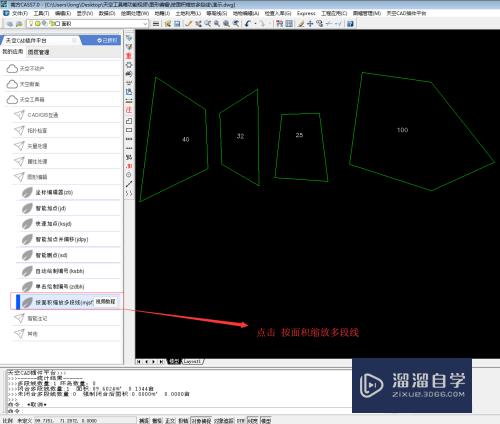
第3步
3。在软件的对话框中。我们选择好闭合多段线所在图层和面积文本所在图层。 点击 预处理;
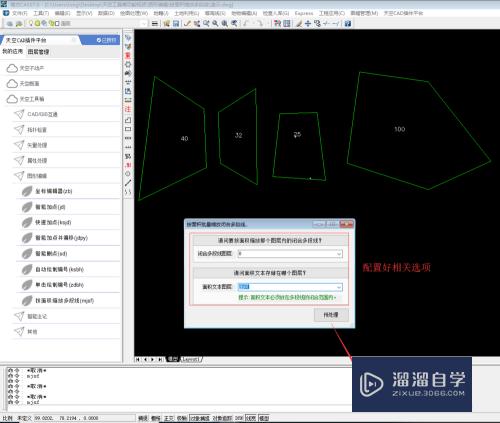
第4步
4。接着软件会出现一个汇总界面。我为大家介绍一下每个检查项的含义:
缺面积:是指闭合多段线内部不存在面积注记;
独立的面积:是指面积注记不在闭合多段线范围内;
多个面积:是指闭合多段线内部存在多个面积注记;
面积非法:是指面积注记中包含非数字字符。比如字母。汉字等;
可以缩放的地块:是指这些地块可以进行放大或缩小;
如果汇总界面提示有错误。您可以定位到错误。然后进行修改。修改完成后。重新执行 按面积缩放多段线 功能 即可。
最后 我们 点击 执行批量缩放 按钮;软件会提示我们“面积调整完毕”。点击 确定;
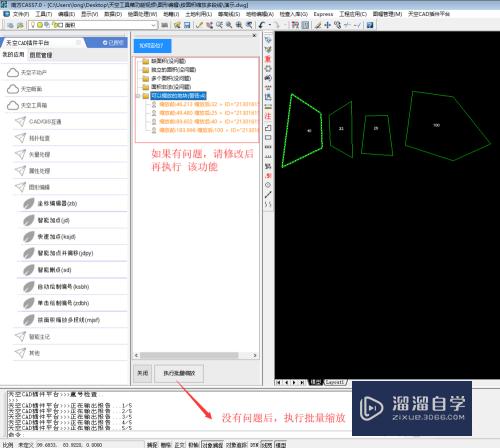
第5步
5。如果您想核实一下面积。可以使用“mj”命令。查看指定的多段线面积;
我们通过查看图形可以发现。闭合多段线都已经成功按照预设的面积缩放成功了;
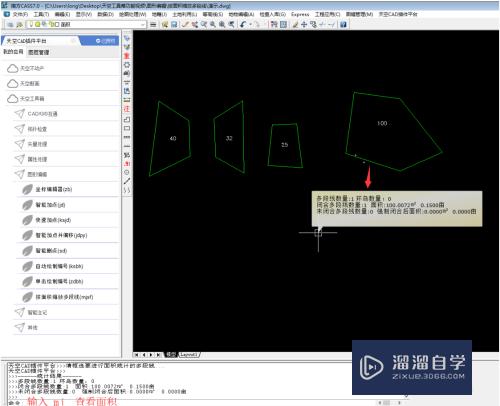
以上关于“CAD的闭合多段线怎么按面积缩小或放大(cad中闭合多段线怎么显示面积)”的内容小渲今天就介绍到这里。希望这篇文章能够帮助到小伙伴们解决问题。如果觉得教程不详细的话。可以在本站搜索相关的教程学习哦!
更多精选教程文章推荐
以上是由资深渲染大师 小渲 整理编辑的,如果觉得对你有帮助,可以收藏或分享给身边的人
本文地址:http://www.hszkedu.com/68947.html ,转载请注明来源:云渲染教程网
友情提示:本站内容均为网友发布,并不代表本站立场,如果本站的信息无意侵犯了您的版权,请联系我们及时处理,分享目的仅供大家学习与参考,不代表云渲染农场的立场!